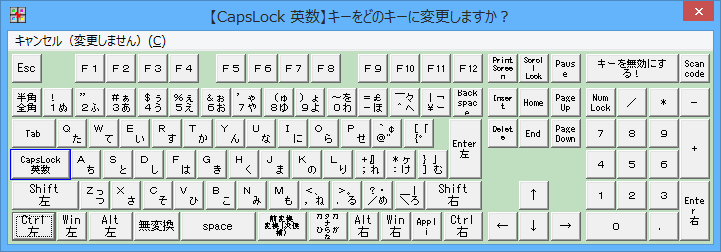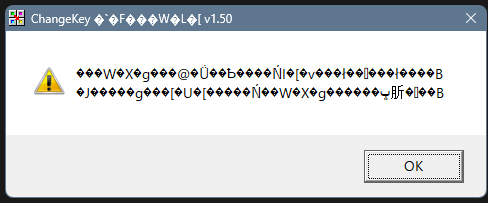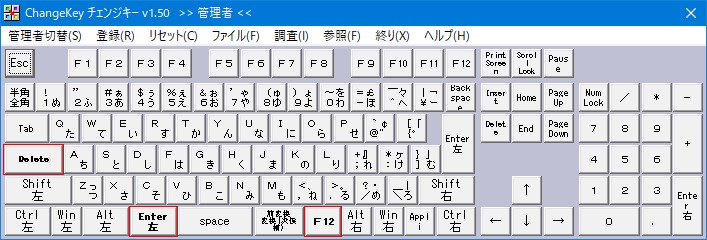キーボードの配置を内部的に変更できるソフトです。
アルファベットキーはもちろん、Tab、CapsLock、Ctrl、Alt、半角/全角 などの外側に配置されているキーの場所を入れ替えたり、いつも使わないキーを無効化することによって、想定していない変換が行われたりしないようにすることもできます。
Change Key の使い方
ダウンロード と インストール
- 窓の杜へアクセスし、「窓の杜からダウンロード」ボタンをクリックしてダウンロードします。
- ダウンロードした圧縮ファイル(ChgKey15.LZH)を展開し、ChgKey.exe から起動できます。
※ 本ソフトはインストール不要で利用できます。
使い方
基本的な使い方
本ソフト(ChgKey.exe)を右クリックし、「管理者として実行」から起動します。※ Windows Vista 以降の場合。
- 本ソフトを起動すると、メイン画面が表示されます。
- 変更したいキーをクリックすると、「どのキーに変更しますか?」画面が表示されます。
変更したいキーをクリックすると、元の画面に戻ります。 - 変更を適用するには、メニューバーの「登録」⇒「現在の設定内容で登録します」をクリックします。
- 「キー情報をレジストリに登録しました。変更した内容を有効にするには再起動する必要があります。再起動しますか?」画面が表示されます。
「OK」ボタンをクリックすると Windows が再起動され、キーの変更が適用されます。
更新履歴
Version 1.50 (2012/04/28)
- 管理者とユーザーの両方でレジストリを更新します。
管理者権限を取得できないような環境の場合にお使いください。
Version 1.40
- PageUp, PageDown キーでカーソルが10箇所の位置へジャンプする機能を追加しました。
マウスが使えない場合に Tab キーなどで1つ1つ移動するのが面倒な場合の対策です。
PageUp, PageDown キーで移動した後にキーの選択はスペースキーで行います。
Version 1.30
- キーの変更内容をファイルに保存できるようにしました。
最大で20件まで保存できます。
保存ファイルは ChgKey.iniです。 - キーボードのレイアウトに存在しないキーをスキャンコードで変更できるようにしました。
変更元のキーはメニューの[調査]から入力して下さい。
変更先のキーは、キーボードのレイアウトの右上の[ScanCode]ボタンから入力して下さい。 - 変更したキーの内容を一覧表示できるようにしました。(キーのレイアウトに存在しないキーは見られないための対応です。)